GMOコインからバイビットへ送金したいけど、どうやればいいんだろう……
今回は、そんなお悩みをお持ちの方に向けて、『GMOコイン』から『バイビット』へ送金する方法を解説します。
画像を使って分かりやすくお伝えしていくので、『バイビット』へ送金する方法を知りたいという方は、ぜひ参考にしてください。
『GMOコイン』と『バイビット』の口座開設がまだの方は、どちらもすぐに口座開設できるので、まずは口座開設をすませましょう。
この記事では、暗号資産「ステラルーメン(XLM)」を送金する流れを説明します。
- 送金にかかる時間が短い
- ビットコインなどに比べて送金手数料が安い(※『GMOコイン』は無料)
送金の流れは、次のとおりです。
それでは、順番に解説していきます。
手順①:バイビットで送金に必要なアドレスとメモを入手する
まずは、『バイビット』にログインして送金に必要なアドレスを入手しましょう。
ログインしたら、上部にある「暗号資産の購入」→「暗号資産を入金」という順に選んでいきます。
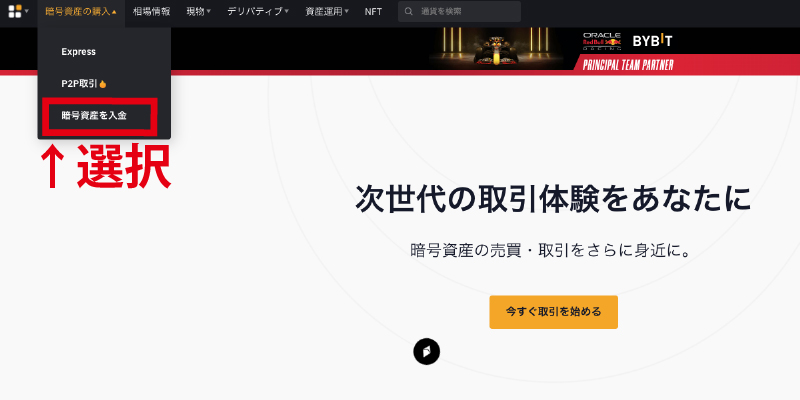
今回は「ステラルーメン(XLM)」を送金したいので、「XLM」を選択してから、右側の「確認しました」を選びます。

右側に入金用の「QRコード」「アドレス」「メモ(Tag:~)」が表示されるので確認します。
次に説明する『GMOコイン』の宛先登録で「アドレス」と「メモ(Tag:~)」が必要なので、後ですぐに確認できるようページを開いたままにしておきましょう。
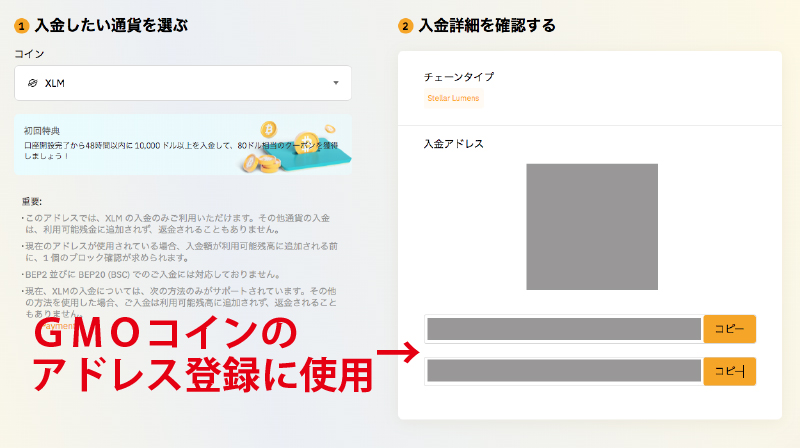
手順②:GMOコインでバイビットの宛先を登録する
次は、宛先登録をするため、『GMOコイン』にログインします。
『GMOコイン』のページにある「入出金」の「暗号資産」から、送付する暗号資産(今回はステラルーメンで解説)を選びます。

上の欄から「送付」を選び、「新しい宛先を追加する」を押します。

送付先は『バイビット』なので、「GMOコイン以外」を選びます。

送付先ウォレットは、「取引所・サービス」を選びます。

自分の口座に送るので、「ご本人さま」を選びます。

確認画面が出るので、「宛先情報の登録画面へ」を選択。

宛先登録画面になるので、「宛先名称」には自分で識別できる名前(バイビットなど)を任意でつけましょう。
注意が必要なのが、「ステラルーメンアドレス」と「メモ」の欄に、手順①で確認した「アドレス」と「メモ」をペーストしましょう。
※メモ欄には、「Tag:」は消えて数字だけがペーストされます。

- ステラルーメンアドレス:バイビットの入金アドレスを記載
- メモ:バイビットの「Tag:〜」の数字部分を記載
※アドレスとメモに誤りがあるとうまく送付できないので要注意
『GMOコイン』の宛先登録画面にアドレスとメモをペーストできたら、下にスクロールして「氏名(アルファベット)」を入力し、「確認画面へ」を押します。

確認画面になるので、内容を確認してチェックを入れたら「登録する」を選択します。

『GMOコイン』から確認メールが送られてくるので、メールに記載されているURLをクリックします。
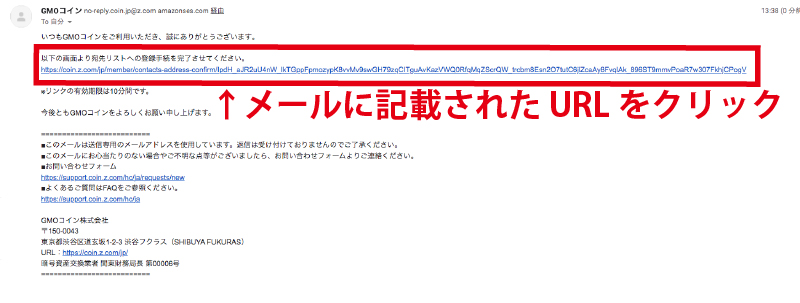
これで宛先の登録手続きが完了しました。登録手続きの審査完了を待ちましょう。※私は5分ほどで審査完了しました。
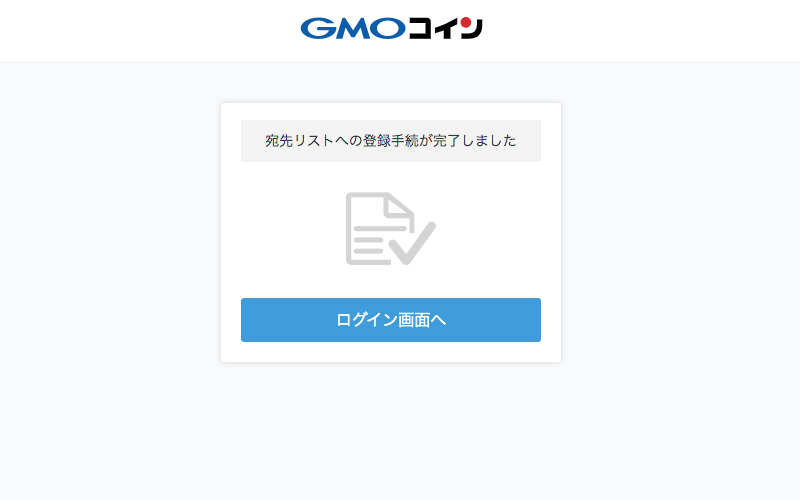
手順③:GMOコインからバイビットへ送金する
宛先登録が完了すると送金できるようになるので、『GMOコイン』に再びログインします。
入出金から「暗号資産」→「ステラルーメン」→「送付」と選び、先ほど登録した宛先を選びます。

宛先の確認画面になるので、確認してチェックを入れたら「次へ」を押します。

送付する数量を入力し、「SMSで2段階認証コードを受け取る」を選んだら、届いたコードを入力します。(※試しに少量を送付してみることをオススメします)
チェックを入れる箇所が2つあるので内容を確認してチェックを入れ、「確認画面へ」を選びます。

送付内容の確認画面になるので、問題がなければ「実行」を選びます。

『バイビット』への入金が無事にできたらメールが届きます。※私は送付して1,2分ほどでメールがきました。

まとめ
今回は、『GMOコイン』から『バイビット』へ送金する方法を解説しました。
「ステラルーメン(XLM)」を例に説明しましたが、他の通貨も同じ手順で送金できます。
『バイビット』などの海外取引所では、国内の取引所では購入できない様々な暗号資産を購入できるほか、ステーキングなど資産を運用するサービスも充実しています。
まだ、口座を持っていない方は、初心者にも分かりやすい『バイビット』がオススメです。

また、国内取引所から海外取引所への送金にあたり、送金手数料は重要なポイントです。
そこでオススメなのが、送金手数料無料の『GMOコイン』です。








